Visual studio 2015 для чего нужна
Недавно мы беседовали с Анной Леоновой о её пути в программировании. Аня пишет код в редакторе Visual Studio Code и сегодня поделится своими настройками. Вы узнаете, как установить программу и подготовить её для комфортной работы.
Статья для тех, кто только знакомится с программированием и ищет мощный бесплатный редактор — такой, чтобы один раз установить и много лет не менять.
Что за Visual Studio Code?
Это популярная бесплатная программа для разработчиков, которая помогает писать код. Например:
- Знает синтаксис разных языков программирования и помогает вам не ошибиться в точке с запятой или скобочке.
- Сама подставляет некоторые распространённые фрагменты кода.
- Помнит названия ваших переменных и подсказывает их, чтобы не было ошибок.
- Умеет загружать ваш код на Гит.
- Помогает отлаживать код.
- Поддерживает плагины, которые превращают её в мегакомбайн для разработчика.
VSCode — один из самых популярных редакторов кода, потому что он бесплатный и открытый, его можно сделать каким угодно под свои задачи. Есть и другие: например, Sublime Text или продукты компании JetBrains.
👉 Помните, что не редактор делает ваш код крутым, а ваши собственные знания алгоритмов, типов данных и возможностей языка. Хороший программист напишет хороший код хоть на салфетке, а плохому не поможет даже самый навороченный софт.
Установка
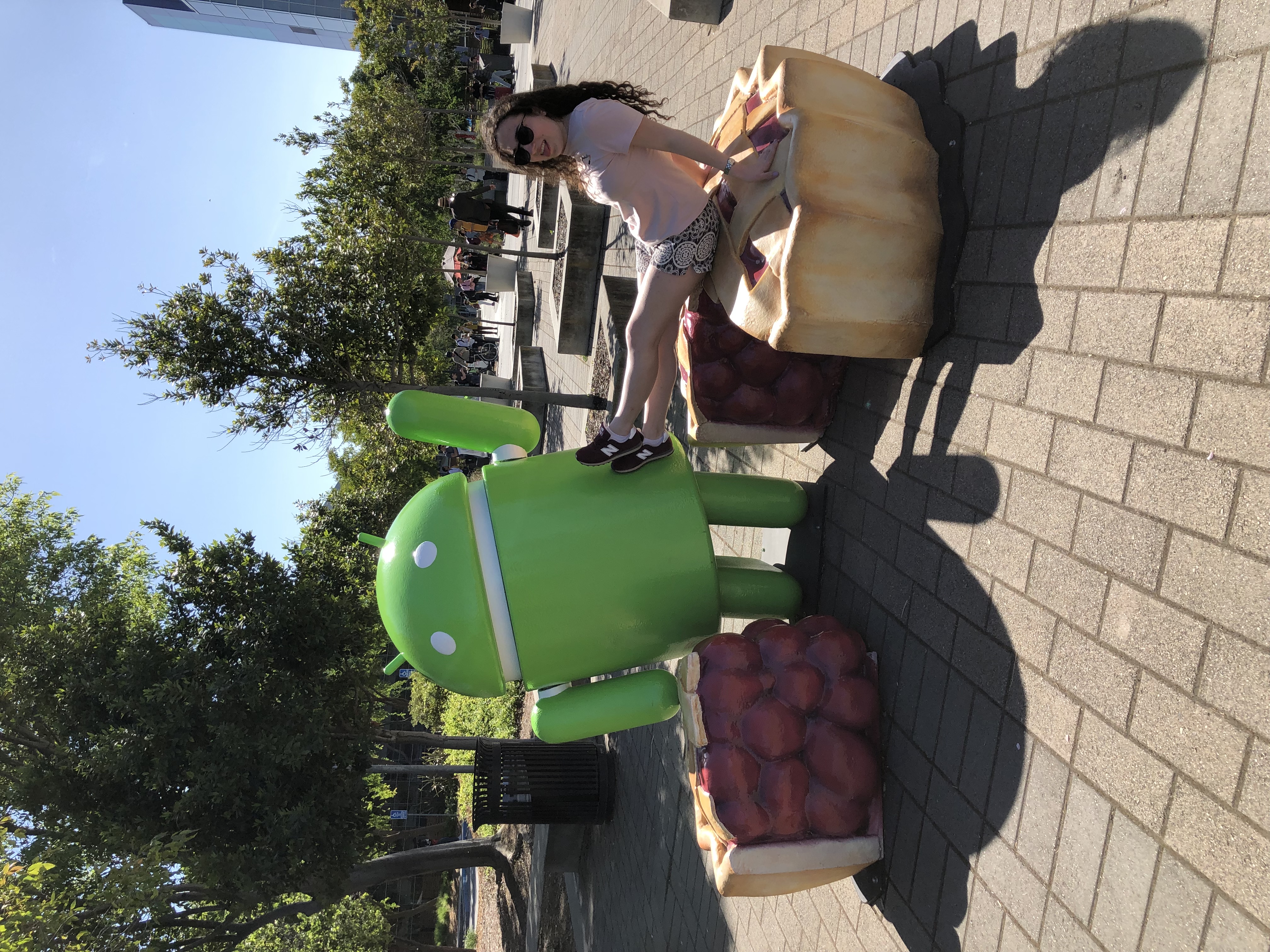
Приветственное окно Visual Studio Code после установки
Перед знакомством с интерфейсом вернитесь на официальный сайт и добавьте в закладки страницу с документацией — Docs. Документацию рекомендуем изучить всю сразу до начала работы с проектом. Если не получится — постепенно в свободное время. Документация — это инструкция к инструменту. Если вы хорошо изучите возможности VS Code, то сможете его полностью настроить и оформить под себя.
❌ Новички часто выбирают редактор методом тыка: скачивают несколько программ, визуально оценивают их интерфейс и начинают работать там, где им кажется удобнее или красивее. Редко бывает так, что программиста устраивает стандартный интерфейс и настройки — новички в этом случае прыгают между разными редакторами, сравнивают их базовые возможности и теряют время.
✅ Выбирайте редактор, который можно как угодно изменять и настраивать. Нравится внешний вид Sublime Text, но не хватает мощи VS Code — нет проблем: находите тему, меняете шрифт, добавляете пару расширений и готово. Чтобы быстро освоить VS Code, изучайте интерфейс по документации.
Настройка
VS Code готов к работе сразу после установки — в него по умолчанию добавлено большинство плагинов для веб-разработки. Можно сразу загрузить проект или начать программировать в новом файле. Нужно только привыкнуть к интерфейсу.
Если вы раньше пользовались другим редактором и не удалили его с компьютера, то VS Code автоматически предложит перенести сохранённые настройки. Для переноса вам достаточно кликнуть на всплывающую подсказку и перезагрузить VS Code — переносятся плагины, расширения и установленные горячие клавиши.
Если у вас ещё не было кодового редактора, то ниже мы рассмотрим несколько базовых настроек, которые помогут персонализировать интерфейс VS Code.
Устанавливаем русский язык. На левой боковой панели нажмите Extensios и в строке поиска напишите Russian Language Pack — это языковой пакет, который адаптирует VS Code под русский язык. Выберите расширения, кликните Install и перезапустите редактор. У вас должен открыться русифицированный интерфейс.

Языковой пакет Russian Language Pack
Если после перезагрузки язык не изменился — на левой боковой панели нажмите значок шестерёнки и выберите раздел Command Palette. Появится строка поиска: напишите Display, выберите команду Configure Display Language и нажмите Enter. Смените язык с английского на русский и повторно перезагрузите редактор.
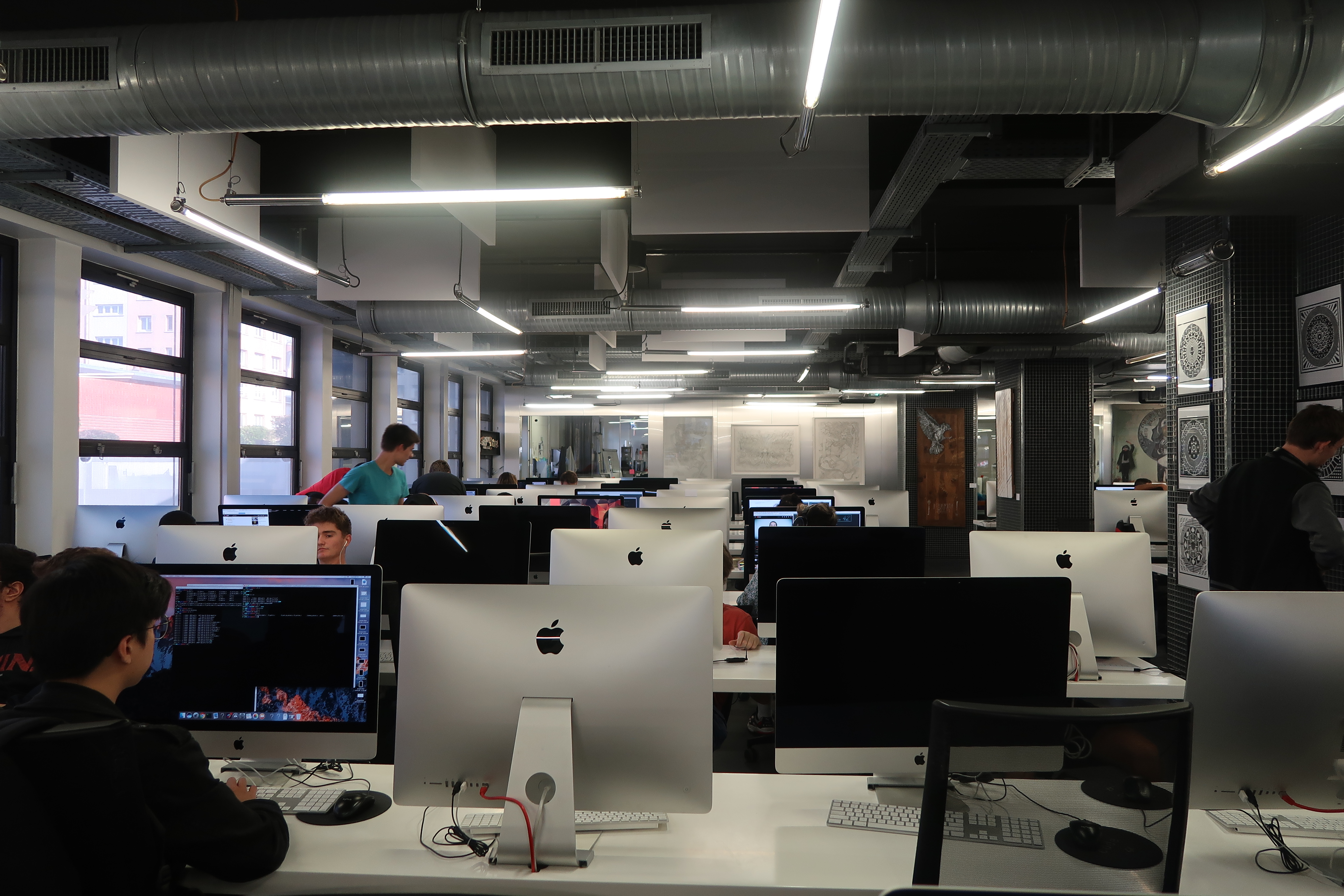
Приветственное окно Visual Studio Code после установки языкового пакета
Меняем цветовую тему. В левой боковой панели нажмите на значок шестерёнки, перейдите в раздел «Цветовая тема» и выберите тему, встроенную в редактор.
Если ничего не нравится — установите любую внешнюю тему, которую получится найти в интернете. Если тема совместима с VS Code, то после скачивания она сама откроется в редакторе и вам достаточно нажать «Установить». Начать поиск рекомендуем с официального маркетплейса, где собраны тысячи бесплатных тем.

Анна Леонова рекомендует тему Night Owl — ночная сова. Её мы и поставили для теста
Добавляем любимый шрифт. В боковой панели нажмите на шестерёнку, выберите раздел «Параметры» → «Текстовый редактор» → «Шрифт». Перед вами будет вкладка Font Family, в которую нужно вписать название выбранного шрифта — если этот шрифт скачан или сохранён в операционной системе, то он сразу отобразится в редакторе. Здесь же можно изменить размер и жирность шрифта.

Включаем автосохранение. В боковой панели выберите шестерёнку, перейдите в «Параметры» → «Текстовый редактор» → «Файлы». Вы увидите вкладку Auto Save, в которой нужно указать период сохранения файлов. Мы рекомендуем режим afterDelay с задержкой в одну секунду — так вы будете сразу сохранять всё, что запишете. Если вы выберете режим onFocusChange, то изменения в рабочем файле будут сохраняться каждый раз, когда вы будете открывать другие вкладки редактора. В режиме onWindowChange изменения происходят сразу после того, когда вы сворачиваете VS Code и открываете окна других программ.

Включаем режим автосохранения и делаем так, чтобы файлы сохранялись ежесекундно
Горячие клавиши
Горячие клавиши — это помощник программиста и инструмент для быстрого выполнения рутинных задач. Предположим, нам нужно создать новый HTML-файл и написать его структуру. Без горячих клавиш этот процесс выглядит так:
- Переходим в меню и открываем вкладку «Файл».
- Выбираем команду «Новый файл».
- Возвращаемся в меню и повторно открываем вкладку «Файл».
- Находим команду «Сохранить как».
- Пишем название файла, выбираем место хранение, указываем расширение (HTML) и нажимаем кнопку «Сохранить».
- Вручную прописываем скелет HTML-документа или тратим время, чтобы найти и скопировать структуру из интернета.
Мы превратили простую задачу в многоэтапный процесс, где нужно постоянно отрывать руки от клавиатуры, хвататься за мышку и искать нужные команды в выпадающем списке. Теперь посмотрим, как это же действие можно выполнить с помощью горячих клавиш. Для примера мы используем Mac OS — в других системах горячие клавиши будут немного отличаться, но сути это не меняет:
- Command + N — создаём новый файл.
- Shift + Command + S — включаем команду «Сохранить как».
- Пишем название файла, выбираем место хранения, указываем расширение (HTML) и нажимаем кнопку «Сохранить».
- ! + tab — создаём структуру HTML-документа и можем работать.
С горячими клавишами мы сократили количество рутинных действий и быстро выполнили простую задачу — создали HTML-файл и написали структуру. В случае с объёмными проектами горячие клавиши помогают сэкономить часы работы.
В VS Code под горячие клавиши запрограммированы все команды. За один раз их не выучить, да и не нужно — понаблюдайте за своим рабочим процессом и выберите одну команду, которую вы выполняете чаще остальных. Посмотрите, какие горячие клавиши помогают автоматизировать процесс — выпишите эти клавиши и попробуйте применить. Когда привыкнете — выберите другую команду, и так до тех пор, пока не научитесь выполнять большинство действий без мышки и меню.
Для просмотра всех горячих клавиш нажмите в боковой панели на шестерёнку и выберите раздел «Сочетания клавиш». Или воспользуйтесь горячими клавишами и нажмите Command + K + Command + S. Перед вами появится длинный список с названием команд и комбинацией кнопок, которые установлены по умолчанию — любую команду можно перепрограммировать или найти с помощью поисковика.
Что дальше
А дальше прочитайте нашу статью про Vim и подключите его к своему VSCode 🙂
Содержание
Компоненты
Visual Studio включает один или несколько компонентов из следующих:
Многие варианты поставки также включают: Microsoft SQL Server либо Microsoft SQL Server Express.
В прошлом, в состав Visual Studio также входили продукты:
Версии Microsoft Visual Studio
Visual Studio 97
Рис. 1. Логотип Microsoft Visual Studio 97 (версия Enterprise)Visual Studio 97 — первая выпущенная версия Visual Studio, в ней впервые были собраны вместе различные средства разработки ПО. Она была выпущена в двух версиях Professional и Enterprise. Она включала в себя Visual Basic 5.0, Visual C++ 5.0, Visual J++ 1.1, Visual FoxPro 5.0, впервые появилась среда разработки ASP — Visual InterDev. Visual Studio 97 — была первой попыткой Microsoft создать единую среду для разработки на разных языках программирования: Visual C++ (язык программирования), Visual J++, Visual InterDev, и MSDN использовали одну среду, называемую Developer Studio. Visual Basic и Visual FoxPro использовали отдельные среды для разработки. [1]
Visual Studio 6.0



Visual Studio 2005
Visual Studio 2008

Visual Studio 2010

Microsoft Visual Studio 2010 Professional - интегрированная среда, упрощающая создание, отладку и развертывание приложений. С помощью неё имеет возможность работать в персонализированной среде, создавать приложения для любых платформ, включая Microsoft SharePoint® и Windows Azure. Интегрированная поддержка разработки через тестирование и новые инструменты отладки позволяют быстро и без труда находить и устранять ошибки, обеспечивая высокое качество решений. [4]
Основные функции
- Настройка рабочего места - написание программного кода часто требует одновременной работы с несколькими конструкторами и редакторами. Visual Studio 2010 Professional помогает разработчику организовать цифровое окружение благодаря поддержке нескольких мониторов, что упрощает работу над программами.
- Обозреватель SharePoint - с помощью обозревателя SharePoint подключаться к имеющемуся серверу SharePoint и просматривать из Visual Studio его артефакты, в том числе пользовательские списки, библиотеки документов и Веб-части.
- Создание приложений для Windows 7 - Visual Studio 2010 Professional включает встроенные инструменты разработки для Windows 7, в том числе такие компоненты пользовательского интерфейса, как мультисенсорный ввод и лента, которые составляют основу передовой технологии Windows 7.
- Простое создание приложений на базе RIA и WPF - новая функция привязки данных перетаскиванием (в Windows Presentation Foundation,WPF ) и конструкторы Microsoft Silverlight упрощают и ускоряют построение приложений Windows и многофункциональных интернет-приложений (Rich Internet Applications, RIA) для специалистов по проектированию и разработке.
- Упрощение развертывания веб-приложений - gеремещение веб-приложений в производственную среду одним щелчком мыши. Visual Studio 2010 Professional выполняет перенос кода, параметров IIS и схемы базы данных на целевой сервер.
Преимущества Visual Studio 2010
Visual Studio 2010 SP1
Help Viewer 1.1 - это средство просмотра справки представляет собой простое приложение, предоставляющее новые ключевые возможности, которые включают новое подробное оглавление и индексацию статей. Поддержка Silverlight 4: теперь инструменты Microsoft Silverlight 4 для Visual Studio 2010 включены в Visual Studio 2010 SP1.

Кроме того, были добавлены узкоспециализированные изменения, включающие поддержку:
- Direct2D API в Microsoft Foundation Classes (MFC),
- Windows 7,
- DirectWrite,
- Windows Animation Technologies.
Также были добавлены следующие важные функции:
Внесены улучшения в поддержке C++, добавлена поддержка новых наборов команд AMD и Intel, сделано объединение сред выполнения Visual Basic и большое количество исправлений в редакторе Visual Studio, оболочке, поддержке расширений, отладчике, IntelliTrace, Setup проектов, поддержке языков, редакторов и множество других улучшений.
Visual Studio 2011

Новая версия средств разработки под кодовым названием Visual Studio 11 предлагает полностью интегрированную среду разработки, которая включает все процессы создания приложений – начиная с архитектуры и дизайна интерфейса и заканчивая созданием самого кода, тестированием ПО и его внедрением и сопровождением в производственной среде. Новые инструменты программирования, управления требованиями и проектами в Visual Studio 11 расширяют принципы гибкой разработки ПО и помогают полностью контролировать весь жизненный цикл разработки приложений (Application lifecycle management, ALM). Управление требованиями и обратной связью позволит разработчикам быстро реагировать на изменения, четко и своевременно определяя задачи заказчиков на протяжении всего цикла разработки. Новые средства автоматизированного и исследовательского тестирования помогут сэкономить время и снизить риски, одновременно непрерывно повышая качество ПО. Visual Studio 11 также ускоряет устранение ошибок, возникающих в производственной среде, благодаря предоставлению регулярных телеметрических данных о развернутом программном обеспечении.
Visual Studio 11 Beta включает поддержку Windows 8 и разработку современных веб-приложений с помощью Visual Studio Express для Windows 8 и Visual Studio 11 Express для Web.
Visual Studio 2012
Усовершенствованные инструменты разработки и контроля в Visual Studio 2012 повышают скорость создания и запуска нового приложения, обеспечивают удобство и эффективность командной работы и раскрывают преимущества и функциональность новой операционной системы Windows 8 и мобильной платформы Windows Phone.
Новый продукт Visual Studio 2012 доступен в России для всех. Профессиональные версии Visual Studio 2012 можно получить бесплатно в рамках программ DreamSpark и BizSpark. Кроме того, технические энтузиасты и небольшие компании могут воспользоваться бесплатной версией Visual Studio 2012 Express для создания собственных приложений.
Производительность
Visual Studio 2012 меняет отношение к процессу разработки, делая его увлекательным и хорошо организованным. Продукт отличается повышенной скоростью загрузки рабочей среды и открывает разработчикам доступ к конкретным проектам буквально в считанные секунды. Кроме того, все длительные процессы выполняются в Visual Studio 2012 в фоновом режиме, что не замедляет скорость работы среды и не отвлекает разработчика от основных задач.
Также рабочая среда Visual Studio 2012 имеет новый контекстно-зависимый интерфейс. Главная его особенность заключается в том, что он предлагает разработчику только те функции и инструменты, которые ему нужны на данном этапе работы. Таким образом, панель инструментов не содержит ничего лишнего и не затрудняет поиск нужных функций.
Функциональная сторона: среда для разработки Visual Studio 2012 создана так, чтобы помогать разработчику и подсказывать ему наилучшие решения. Для этого в продукт были включены специальные технологии, которые упрощают и ускоряют работу. Например, функция Code Clone ищет одинаковые по функционалу коды и объединяет их в соответствующие модули для того, чтобы разработчик впоследствии мог воспользоваться уже готовым кодом при создании нового приложения.
Требования к системе
Поддерживаемая операционная система:
- Windows 7 Service Pack 1; Windows 8; Windows Server 2008 R2 SP1; Windows Server 2012;
- Windows 7 с пакетом обновления 1 (SP1) (x86 и x64);
- Windows 8 (x86 и x64);
- Windows Server 2008 R2 с пакетом обновления 1 (SP1) (x64);
- Windows Server 2012 (x64).
Требования к оборудованию:
- Процессор с тактовой частотой 1,6 ГГц или большей;
- ОЗУ объемом 1 ГБ (1,5 ГБ для работы на виртуальной машине);
- 10 ГБ доступного пространства на жестком диске;
- Жесткий диск с частотой вращения 5400 об/мин;
- Видеоадаптер, соответствующий стандарту DirectX 9 и поддерживающий разрешение экрана 1024 x 768 или выше.
Visual Studio 2013
Visual Studio 2013 была опубликована 6.11.2014 года. На сегодняшний день данная версия Visual Studio является часто и широко используемой, поэтому компания Microsoft периодически выпускает обновления для поддержания инновацонности в области разработки современных приложений и управления ими.
Требования к системе
Поддерживаемая операционная система:
- Windows 7 Service Pack 1;
- Windows 8; Windows 8.1;
- Windows Server 2008 R2 SP1;
- Windows Server 2012; Windows Server 2012 R2
Требования к оборудованию:
- Процессор с тактовой частотой 1,6 ГГц или больше;
- ОЗУ объемом 1 ГБ (1,5 ГБ для работы на виртуальной машине);
- 8,5 ГБ доступного пространства на жестком диске;
- Жесткий диск с частотой вращения 5 400 об/мин;
- Видеокарта с поддержкой DirectX 9 и разрешения экрана 1024x768 или выше. [5]
Дополнительные требования
Для разработки для Windows Phone:
- Для разработки для Windows Phone 8.0 требуется выпуск Windows 8.1 (x64) или выше
- Для разработки для Windows Phone 8.1 требуется выпуск Windows 8.1 (x86) или выше
- Для эмуляторов Windows Phone требуется выпуск 'Windows 8 , профессиональная (x64) или выше, а также процессор, который поддерживает клиент Hyper-V и преобразование адресов второго уровня (SLAT)
Visual Studio 2015
Visual Studio 2015 предоставляется в трёх редакциях: бесплатной Community Edition, объединяющей все Express-версии, и платных Professional Edition для небольших проектов и Enterprise Edition для крупных проектов. Visual Studio Community 2015 — это бесплатная полнофункциональная интегрированная среда разработки с мощными, эффективными возможностями для кодирования, инструментами кроссплатформенных разработок мобильных приложений для Windows, iOS и Android, веб- и облачных приложений, а также доступом к тысячам расширений.
Требования к системе

Поддерживаемая операционная система:
- Windows 10;
- Windows 7 Service Pack 1;
- Windows 8; Windows 8.1;
- Windows Server 2008 R2 SP1;
- Windows Server 2012;
- Windows Server 2012 R2.
Требования к оборудованию:
- Процессор с тактовой частотой 1,6 ГГц или более высокой.
- ОЗУ объемом 1 ГБ (1,5 ГБ для работы на виртуальной машине).
- 4 ГБ доступного пространства на жестком диске
- Жесткий диск с частотой вращения 5 400 об/мин.
- Видеоадаптер с поддержкой DirectX 9 и разрешения экрана не менее 1024 x 768.
Дополнительные требования
Для разработки универсальных приложений для Windows и Магазина Windows:

Microsoft Visual Studio
В настоящее время 11-я версия Visual Studio, названная Visual Studio 2017, является последним стабильным выпуском команды разработчиков инструментов Microsoft. Это доступно в 3 главных выпусках а именно
- Бесплатная версия сообщества,
- Профессиональная версия и
- Корпоративное издание.
На данный момент Visual Studio является Редактором кода , Отладчиком и Дизайнером . Это означает, что вы можете редактировать или писать простой код для бэкенда или консолей здесь, вы можете проверить, функционален ли написанный вами код и может ли он помочь в улучшении вашего кода. Кроме того, он является дизайнером, поскольку теперь вы можете создавать пользовательские интерфейсы и пользовательский опыт в Visual Studio, например, при разработке приложений для UWP или в Xamarin с использованием Blend или XAML.
Вся информация в этой статье касается сносок, изложенных Microsoft. Они перечислены ниже:
Теперь давайте просто сравним выпуски Visual Studio.
Visual Studio Community Бесплатная версия
1] Для кого это нужно?
Visual Studio Community Edition значительно выиграет от следующих сценариев использования. Они будут поддерживать индивидуальных разработчиков, обучение в классе, академические исследования, содействие проектам с открытым исходным кодом и некоммерческим организациям для максимум 5 пользователей.
2] Будет ли она поддерживать платформу разработки?
Как я упоминал выше, он будет обязательно поддерживать платформу разработки.
3] Как насчет интегрированной среды разработки?
Говоря об интегрированной среде разработки, бесплатная версия Visual Studio для сообщества будет поддерживать следующие функции. Он будет поддерживать Peek Definition, Refactoring, Web-развертывание в один клик, Viewer Resource Viewer, Визуализация решений с графиками зависимостей и кодами, а также многоцелевой таргетинг.
4] Продвинутая отладка и диагностика?
В разделе Advanced Debugging and Diagnostics бесплатная версия Visual Studio поддерживает следующее. Он поддерживает метрики кода, отладку графики, статический анализ кода и концентратор производительности и диагностики.
5] Поддержка инструментов тестирования
Ну, так как это бесплатная версия Visual Studio с ограниченными возможностями и инструментами. Он просто поддерживает модульное тестирование , чтобы разработчики могли тестировать свой код.
6] Насколько хорошо интегрирована Xamarin (межплатформенная разработка)?
Ну, если вы заинтересованы в Xamarin, вам повезло. Следующие межплатформенные функции поддерживаются сообществом Visual Studio под именем Xamarin. Это общий код между аналогами приложений для Android и iOS, собственные дизайнеры интерфейсов iOS и Android, Xamarin Forms (сокращенно Xamarin.Forms) и Xamarin Instant Player.
7] Можете ли вы сотрудничать с другими коллегами-разработчиками из сообщества Visual Studio?
Что ж, Microsoft предоставила вам покрытие здесь. Следующие функции поддерживаются Visual Studio для выполнения всех ваших совместных потребностей. Это PowerPoint Storyboarding, Code Review, возможности приостановки/возобновления задач и Team Explorer с поддержкой сторонних инструментов разработки.
Читать . Что такое код Visual Studio?
Visual Studio Professional
1] Для кого это нужно?
Помимо того, что упомянуто для сообщества Visual Studio, это профессиональное издание Visual Studio поддерживается в сценариях использования, таких как предприятия.
2] Будет ли она поддерживать платформу разработки?
Как я упоминал выше, он, безусловно, будет поддерживать Платформу разработки.
3] Как насчет интегрированной среды разработки?
Говоря об интегрированной среде разработки, профессиональная версия Visual Studio будет поддерживать все, что поддерживает сообщество Visual Studio. Это дополнительно будет поддерживать CodeLens .
4] Продвинутая отладка и диагностика?
В разделе Advanced Debugging and Diagnostics профессиональная версия поддерживает ровно все, что поддерживает бесплатная версия Visual Studio, поддерживаемая сообществом Visual Studio.
5] О том, насколько хорошо Visual Studio поддерживает инструменты тестирования
Что ж, профессионал Visual Studio по-прежнему обладает ограниченными возможностями и инструментами по сравнению с версией Enterprise. Он просто поддерживает модульное тестирование , чтобы разработчики могли тестировать свой код.
6] Насколько хорошо интегрирована Xamarin (межплатформенная разработка)?
Хорошо, если вы заинтересованы в Xamarin. Он поддерживает те же функции, что и сообщество Visual Studio. Следующие межплатформенные функции поддерживаются сообществом Visual Studio под именем Xamarin. Это общий код между аналогами приложений для Android и iOS, собственные дизайнеры интерфейсов iOS и Android, Xamarin Forms (сокращенно Xamarin.Forms) и Xamarin Instant Player.
7] Можете ли вы сотрудничать с другими коллегами-разработчиками с помощью Visual Studio Professional?
Что ж, Microsoft предоставила вам покрытие здесь. Visual Studio поддерживает все функции для удовлетворения всех ваших потребностей в сотрудничестве. Это PowerPoint Storyboarding, Code Review, возможности приостановки/возобновления задач и Team Explorer с поддержкой сторонних инструментов разработки.
Visual Studio Enterprise
1] Для кого это нужно?
Как и Visual Studio Professional, он поддерживает индивидуальных разработчиков, обучение в классе, академические исследования, вклад в проекты с открытым исходным кодом, некоммерческие организации (до 5 пользователей) и предприятие.
2] Будет ли она поддерживать платформу разработки?
Как я упоминал выше, он, безусловно, будет поддерживать Платформу разработки.
3] Как насчет интегрированной среды разработки?
Говоря об интегрированной среде разработки, выпуск Visual Studio для предприятий будет поддерживать все, что поддерживает Visual Studio Professional. Это дополнительно будет поддерживать проверку в реальном времени зависимости, диаграммы архитектурных уровней, проверку архитектуры и клонирование кода.
4] Продвинутая отладка и диагностика?
5] Поддержка инструментов тестирования
Ну, выпуск Enterprise Studio Visual Studio поставляется со всеми функциями и инструментами по сравнению с другими более низкими версиями. В дополнение к модульному тестированию, поддерживает живое модульное тестирование, управление тест-кейсами, веб-нагрузку и тестирование производительности, IntelliTest, Microsoft Fakes, которая также называется изоляцией модульного теста, Охват кода, управление лабораторией, тестирование кодированного пользовательского интерфейса, ручное тестирование с помощью Microsoft Test Manager, предварительное тестирование с помощью Microsoft Test Manager и быстрая перемотка вперед для ручного тестирования с помощью Microsoft Test Manager.
6] Насколько хорошо интегрирована Xamarin (межплатформенная разработка)?

Что ж, если вас интересует Xamarin. Он поддерживает больше функций, чем Visual Studio Community и Visual Studio Enterprise. Следующие кроссплатформенные функции поддерживаются Visual Studio Enterprise в дополнение к тем, которые поддерживаются двумя другими выпусками под именем Xamarin. Это встроенные сборки, Xamarin Inspector, Xamarin Profiler и Remoted iOS Simulator для Windows.
7] Можете ли вы сотрудничать с другими коллегами-разработчиками в Visual Studio Enterprise?
Что ж, Microsoft предоставила вам покрытие здесь. Очевидно, что все функции поддерживаются Visual Studio для выполнения всех ваших совместных задач. Это PowerPoint Storyboarding, Code Review, возможности приостановки/возобновления задач и Team Explorer с поддержкой сторонних инструментов разработки.
Visual Studio скачать
СОВЕТ : Microsoft Visual Studio Dev Essentials предоставляет вам все инструменты и услуги, необходимые для того, чтобы стать разработчиком абсолютно бесплатно. Программное обеспечение предназначено для предоставления бесплатных инструментов, услуг и обучения, чтобы побудить больше разработчиков и энтузиастов попробовать свои любимые технологии.
Теперь прочитайте : руководство для начинающих по началу работы с Visual Studio.
Visual Studio включает в себя редактор исходного кода с поддержкой технологии IntelliSense и возможностью простейшего рефакторинга кода. Встроенный отладчик может работать как отладчик уровня исходного кода, так и как отладчик машинного уровня. Остальные встраиваемые инструменты включают в себя редактор форм для упрощения создания графического интерфейса приложения, веб-редактор, дизайнер классов и дизайнер схемы базы данных. Visual Studio позволяет создавать и подключать сторонние дополнения (плагины) для расширения функциональности практически на каждом уровне, включая добавление поддержки систем контроля версий исходного кода (как например, Subversion и Visual SourceSafe), добавление новых наборов инструментов (например, для редактирования и визуального проектирования кода на предметно-ориентированных языках программирования или инструментов для прочих аспектов цикла разработки программного обеспечения (например, клиент Team Explorer для работы с Team Foundation Server).
Содержание
Компоненты
Visual Studio включает один или несколько компонентов из следующих:
Многие варианты поставки также включают:
- Microsoft SQL Server либо Microsoft SQL Server Express
В прошлом, в состав Visual Studio также входили продукты:
Версии
До выхода Visual Studio Version 4.0 среды разработки Visual Basic 3, Visual C++, Visual FoxPro и Source Safe поставлялись в качестве самостоятельных пакетов.
Visual Studio 97
Visual Studio 6.0 (1998)
Visual Studio 2005
Visual Studio 2008


Visual Studio 2010
Visual Studio vNext (2012)
Редакции
Visual Studio Express
Visual Studio LightSwitch
Visual Studio Standard
Данная редакция предоставляет IDE для всех поддерживаемых продуктов и поддерживает полную версию MSDN Library. Поддерживается редактирование XML и XSLT, как и средства для тестирования объектов. Однако, отсутствует обозреватель серверов и интеграция с Microsoft SQL Server. Поддержка разработки под мобильные устройства изначально была включена в Visual Studio 2005 Standard, но в версии 2008 она доступна только в Professional редакции. Начиная с версии 2010 более не существует.
Visual Studio Professional
Редакция включает все возможности Standard Edition, расширяя их дополнительными, такими как интеграция с Microsoft SQL Server и поддержка удалённой отладки.
Visual Studio Tools for Office
Visual Studio Tools for Office включает SDK и расширение для Visual Studio, которое содержит утилиты для разработки под платформу Microsoft Office. Начиная с Visual Studio 2008 включено в версии Professional и выше.
Visual Studio Team System
Предоставляет набор инструментов для совместной разработки, подсчета метрик и создания отчётов, в дополнение к возможностям Professional редакции. Имеются различные редакции VSTS, разделяемые по ролям, для которых продукт будет использоваться:
- Team Explorer (клиент для TFS)
- Architecture Edition
- Database Edition
- Development Edition
- Test Edition
Помимо клиентских приложений, Team System также включает в себя Team Foundation Server.
Компилятор как сервис
Дополнения
Читайте также:


